▶ テスト・アンケートの一覧画面
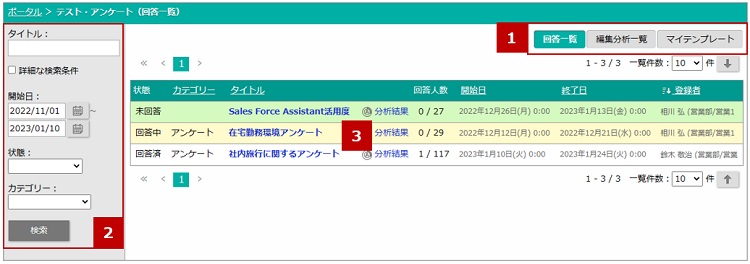
![]() 表示タブ
表示タブ
| 項目 | 説明 |
|---|---|
| 表示切替タブ | 表示を切り替えるタブです。 クリックするだけで瞬時に切り替わります。 |
![]() 検索
検索
| 項目 | 説明 |
|---|---|
| 検索条件 | 絞り込み条件を入力して検索できます。 チェックを入れると詳細な検索条件項目が展開されます。 ⇒「テスト・アンケートを検索する」 |
![]() テスト・アンケート一覧
テスト・アンケート一覧
| 項目 | 説明 |
|---|---|
| 状態 | テスト・アンケートの状態が表示されます。 また、背景は状態によって以下の色で表示されます。 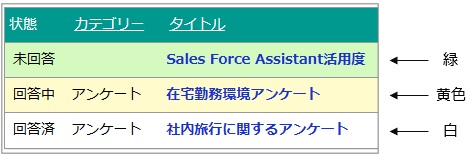 |
| カテゴリー | 登録したカテゴリーが表示されます。 |
| タイトル | タイトルが表示されます。 ⇒「テスト・アンケートの分析画面(サマリー)」 |
| 回答人数 | 回答済み人数と回答対象人数が表示されます。 |
| 開始日 | テスト・アンケート回答開始日が表示されます。 |
| 終了日 | テスト・アンケート回答終了日が表示されます。 |
| 登録者 | 登録者の名前が表示されます。 |
▶ テスト・アンケートを検索する
テスト・アンケートフォームを検索します。
- メニューパレットより、
 テスト・アンケートアイコンをクリックします。
テスト・アンケートアイコンをクリックします。
⇒「テスト・アンケート(回答一覧)」画面が表示されます。 - 左メニューの検索窓より検索します。
⇒「詳細な検索条件」にチェックを入れると詳細な検索項目が表示されます。 - 検索項目に絞り込み条件を入力し、
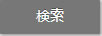 ボタンをクリックします。
ボタンをクリックします。
⇒検索結果が表示されます。
検索項目一覧
| 項目 | 説明 |
|---|---|
| タイトル/検索 | テキストボックスにキーワードを入力します。 プルダウンメニューの「すべてを含む」「いずれかを含む」のいずれかを選択します。 キーワード検索対象: 回答一覧は、タイトル 編集分析一覧、マイテンプレートは、タイトルと備考 ※複数のキーワードを指定する場合は文字列と文字列の間に半角または全角スペースを入力してください。 いずれかのキーワードを含む検索結果が表示されます。 ※詳細な検索条件を表示していない場合は、すべてのキーワードを含む検索結果が表示されます。 |
| 登録者 | 検索する部署を 検索する社員を |
| 開始日 | 年月日を入力するか、カレンダーアイコン |
| 状態 | プルダウンメニューから表示させたい状態を選択します。 |
| カテゴリー | プルダウンメニューから表示させたいカテゴリーを選択します。 |
▶ テスト・アンケートを書き出す
テスト・アンケートフォームの回答内容を書き出します。
- メニューパレットより、
 テスト・アンケートアイコンをクリックします。
テスト・アンケートアイコンをクリックします。
⇒「テスト・アンケート(回答一覧)」画面が表示されます。 - 書き出すテスト・アンケートの
 アイコンをクリックします。
アイコンをクリックします。
⇒テスト・アンケートの分析画面が表示されます。 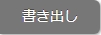 ボタンをクリックします。出力形式を選択すると、出力されます。
ボタンをクリックします。出力形式を選択すると、出力されます。
出力される項目は以下の通りです。
「タイトル」「開始日」「終了日」「回答人数(回答済)」「回答人数(全体)」「点数(平均)」「配点」「点数(合計)」「配点(合計)」「平均所要時間(分)」「目安時間(分)」「回答日」「回答者」「回答者/社員コード」「回答者/部署名」「回答者/部署コード」「設問」「設問/その他回答」
※「点数(平均)」「配点」「点数(合計)」「配点(合計)」「平均所要時間(分)」「目安時間(分)」は種別が「テスト」の場合、出力される項目です。
※「設問/その他回答」はラジオボタン、チェックボックス、プルダウンの場合に出力される項目です。
補足
- チェックボックス項目にて複数選択されている場合、スラッシュ区切りで出力されます。
- 部署/社員複数項目にて複数選択されている場合、セミコロン区切りで出力されます。
- 添付ファイル項目にてファイルが添付されている場合、ファイル名で出力されます。
- 目安時間が0の場合、「平均所要時間(分)」「目安時間(分)」は出力されません。
- 回答状況画面で書き出した場合、出力される項目は以下の通りです。
「タイトル」「開始日」「終了日」「回答人数(回答済)」「回答人数(全体)」「平均所要時間(分)」「目安時間(分)」「回答日」「状態」「回答者」「回答者/社員コード」「回答者/部署名」「回答者/部署コード」「判定結果」「点数」「所要時間(分)」
※「平均所要時間(分)」「目安時間(分)」「判定結果」「点数」「所要時間(分)」は種別が「テスト」の場合、出力される項目です。 - 書き出すためには、「テキスト出力」権限が必要です。権限については、システム管理者へご確認ください。
